포토샵 소실점 (Vanishing Point) 스탬프 툴 사용하여 복사하기
포토샵에서 스탬프 툴에 대해서는 아마 많이 들어보셨을 것입니다. 어떠한 오브젝트를 똑같이 복사하는데 사용하는 툴이죠. 이런 스탬프 툴이 소실점 (Vanishing Point) 필터에도 들어있습니다. 소실점에 있는 스탬프툴을 사용하면 공간감을 살려서 오브젝트를 복사할 수 있습니다. 말로는 설명이 힘드니 직접 시연을 해보겠습니다. 포토샵 소실점에 대해서 잘 모르신다면 아래의 글을 참고하시기 바랍니다.
포토샵 Vanishing Point (소실점) 필터를 활용한 이미지 합성 방법

일러스트레이터로 대충 만든 전시회장의 모습입니다. 왼쪽에 작품이 하나 있다고 가정하겠습니다. 저 작품을 그대로 바로 옆에 복사를 하겠습니다.

당연히 이렇게 단순 복사를 하면 뭔가 공간감에서 벗어나 상당히 이상한 결과로 나타납니다. 이렇게 복사를하면 안 될 것입니다. 따라서 소실점을 사용하여 복사를 하겠습니다.

원본을 보존하는 차원에서 이미지를 하나 더 복사합니다. 단축키는 Ctrl+J입니다.

새로 복사한 레이어를 선택 후 Filter > Vanishing Point로 들어갑니다.

전시회장 벽면의 각 모서리를 클릭 클릭 해가며 영역을 지정해줍니다.

왼쪽 도구툴에 있는 스탬프툴을 선택합니다.

기준점을 선택해주기 위해서 Alt를 꾸욱 누르면 선택된 영역이 진하게 표시됩니다. 동시에 커서가 검정색 십자가 모양으로 바뀝니다. 가장 왼쪽의 중앙을 선택해 주었습니다.
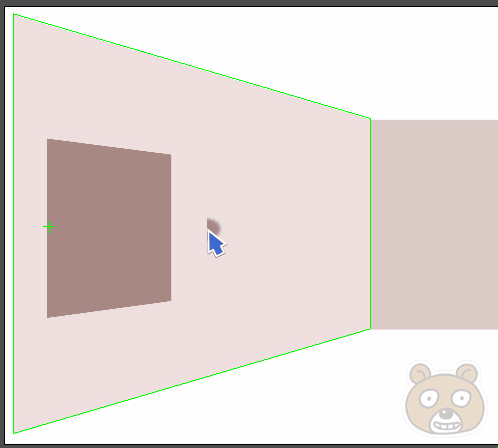
중앙을 기준점으로 잡았으니 중앙부터 복사를 해나가기 시작합니다. 클릭한 상태로 드래그하면서 복사를 하면 됩니다.
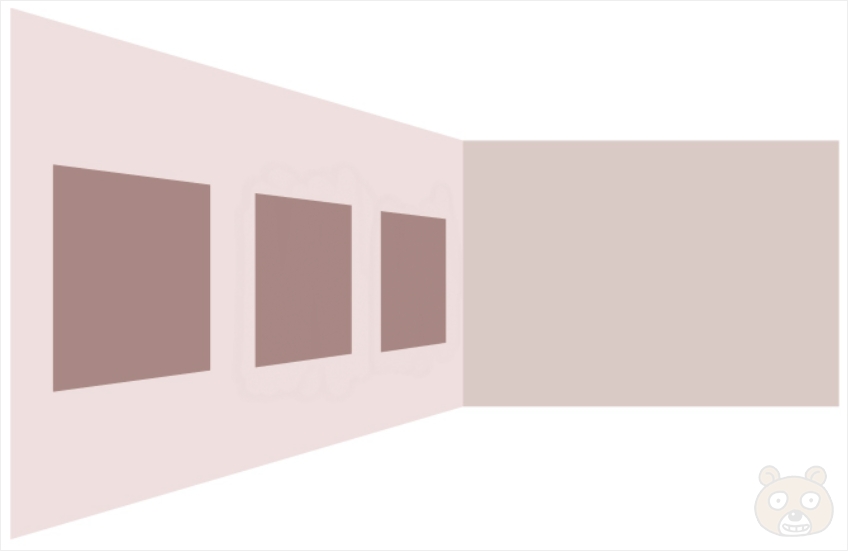
위의 방법대로 진행하여 이렇게 벽면에 작품이 세개가 나란히 배치된 것처럼 완벽히 복사가 되었습니다. 이렇게 포토샵의 Vanishing Point를 사용해서 자연스러운 복사를 할 수 있습니다. 끝.




